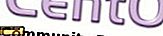Εγκατάσταση ενός ελεύθερου διακομιστή FTP στον οικιακό σας υπολογιστή (Πλήρης οδηγός βήμα προς βήμα)
Εάν χρησιμοποιείτε συχνά το Διαδίκτυο, πρέπει να έχετε συναντήσει μερικούς ιστότοπους που προσφέρουν τη μεταφόρτωση και τη λήψη αρχείων στους δικούς τους διακομιστές. Δεν μιλάω για ιστότοπους κοινής χρήσης αρχείων που προσφέρουν τη μεταφόρτωση και λήψη αρχείων μέσω HTTP (Hyper Text Transfer Protocol), αλλά των ιστότοπων που χρησιμοποιούν ειδικό πρωτόκολλο που ονομάζεται FTP (File Transfer Protocol). Το πρωτόκολλο μεταφοράς αρχείων έχει σχεδιαστεί ειδικά για τη διαδικασία μεταφοράς αρχείων από έναν υπολογιστή σε άλλο μέσω του Διαδικτύου. Αυτό το πρωτόκολλο διευκολύνει τη μεταφορά πολλαπλών και μεγάλων αρχείων χωρίς διακοπές και επίσης υποστηρίζει τη λήψη και την αποστολή του περιεχομένου, αν είναι δυνατόν.
Αυτό το σεμινάριο δεν αφορά τη δημιουργία ενός διακομιστή FTP σε ένα διακομιστή ιστού, αλλά είναι μόνο για να κάνετε τον δικό σας οικιακό υπολογιστή να λειτουργεί ως διακομιστής FTP, ώστε να μπορείτε να ανεβάζετε και να κάνετε λήψη αρχείων από απομακρυσμένες τοποθεσίες στον υπολογιστή σας. Μπορείτε επίσης να δημιουργήσετε λογαριασμούς για τους φίλους και τα μέλη της οικογένειάς σας για να μοιραστείτε αρχεία. Αυτό είναι ιδιαίτερα χρήσιμο όταν θέλετε να μοιράζεστε αρχεία και δεδομένα με όσους έχουν πολύ ευαίσθητη φύση και δεν θέλετε να φορτώνονται στο Διαδίκτυο με οποιοδήποτε κόστος. Η διαδικασία FTP θα διασφαλίσει ότι τα δεδομένα παραμένουν μόνο στους εξουσιοδοτημένους χρήστες.
Παρόλο που υπάρχουν πολλοί διακομιστές FTP για τα Windows, είτε είναι πολύ δαπανηροί είτε οι ελεύθερες εκδόσεις τους είναι πολύ περιορισμένες. Έχω επιλέξει τον FileZilla FTP Server που φαίνεται να είναι ο καλύτερος στην κατηγορία του. Ανάμεσα σε τόσες άλλες λειτουργίες, αυτές που μου αρέσουν περισσότερο είναι η διεπαφή διαχείρισης χρήστη και τα δικαιώματα που μπορούν να εκχωρηθούν σε οποιονδήποτε χρήστη. Μπορώ εύκολα να δημιουργήσω ομάδες και χρήστες και να τους εκχωρήσω ορισμένα δικαιώματα ανάγνωσης / εγγραφής για την πρόσβαση και την εργασία στο διακομιστή FTP του FileZilla. Τα σύνολα δικαιωμάτων είναι πολύ παρόμοια με τα δικαιώματα του Linux μαζί με τις προχωρημένες επιλογές.
Ρύθμιση δυναμικής IP
Πρώτα απ 'όλα, πρέπει να αντιμετωπίσουμε ένα πρόβλημα με κάθε οικιακό χρήστη - δεν υπάρχει στατική IP . Η διεύθυνση IP είναι η διεύθυνση δικτύου που σχετίζεται με τον υπολογιστή σας. Οι περισσότεροι πάροχοι υπηρεσιών διαδικτύου δεν παρέχουν στατική διεύθυνση IP στους οικιακούς χρήστες. Εάν δεν υπάρχει στατική διεύθυνση IP, θα χρειαστεί να αλλάξετε τη διεύθυνση του διακομιστή κάθε φορά που κάνετε επανεκκίνηση του δρομολογητή Internet. Για την επίλυση αυτού του προβλήματος, θα χρησιμοποιήσουμε μια δυναμική υπηρεσία DNS. Το No-IP είναι μια πολύ βασική αλλά δωρεάν δυναμική υπηρεσία DNS που μπορεί να εξυπηρετήσει εύκολα τον σκοπό μας.

Πηγαίνετε στο No-IP.com και δημιουργήστε έναν δωρεάν λογαριασμό. Αφού ο λογαριασμός σας είναι πλήρως ενεργός, μπορείτε να κάνετε λήψη του προγράμματος-πελάτη δυναμικής ενημέρωσης No-IP για Windows. Η εγκατάσταση του προγράμματος-πελάτη ενημέρωσης είναι αρκετά ευθεία προς τα εμπρός και δεν απαιτεί καμία εισαγωγή από το χρήστη ή μη αυτόματη διαμόρφωση.
Όταν ξεκινάτε πρόγραμμα-πελάτης δυναμικής ενημέρωσης No-IP από το μενού έναρξης των Windows, θα σας ζητήσει την καταχωρημένη διεύθυνση ηλεκτρονικού ταχυδρομείου και τον κωδικό πρόσβασής σας. Αφού συνδεθείτε, θα χρειαστεί να δημιουργήσετε ένα όνομα κεντρικού υπολογιστή για εσάς. Μπορείτε να δημιουργήσετε εδώ το όνομα του κεντρικού υπολογιστή. Απλώς πληκτρολογήστε το όνομα κεντρικού υπολογιστή με τον κεντρικό υπολογιστή DNS (A) ως τύπος κεντρικού υπολογιστή και αφήστε τις υπόλοιπες επιλογές ως προεπιλογή. Κάντε κλικ στο κουμπί Δημιουργία κεντρικού υπολογιστή για να δημιουργήσετε τον κεντρικό υπολογιστή. Η διαμόρφωση θα διαρκέσει λίγο χρόνο (περίπου ένα λεπτό) για να διαδοθεί.

Τώρα μπορείτε να έχετε εύκολη πρόσβαση στον υπολογιστή σας μέσω του ονόματος του host που παρέχεται από no-ip. Στην περίπτωσή μου, είναι sanix.serveftp.com .

Ρύθμιση του διακομιστή FTP
Τώρα που έχετε ρυθμίσει μια δυναμική υπηρεσία DNS στον υπολογιστή σας, μπορείτε να προχωρήσετε προς τα εμπρός και να κατεβάσετε το διακομιστή FileZilla FTP.
Κατά τη διάρκεια της διαδικασίας εγκατάστασης, θα πρέπει να επιλέξετε τα στοιχεία που θα εγκατασταθούν με το διακομιστή FTP. Θα συνιστούσα να διατηρείτε τον τύπο εγκατάστασης ως Standard . Ένα άλλο σημαντικό μέρος της διαδικασίας εγκατάστασης είναι η επιλογή της θύρας για τη διεπαφή διαχείρισης του διακομιστή FileZilla. Η προεπιλεγμένη θύρα είναι 14147. Ας διατηρήσουμε την προεπιλογή για αυτό το σεμινάριο, αλλά μπορείτε να την αλλάξετε σε οποιαδήποτε τιμή μεταξύ 1024 και 65535.
Εάν θέλετε να ξεκινήσετε τον διακομιστή FTP με την εκκίνηση των Windows, θα πρέπει να επιλέξετε την εγκατάσταση ως υπηρεσία που αρχίζει αυτόματα με τα Windows. Διαφορετικά, επιλέξτε τη χειροκίνητη επιλογή, αλλά θα πρέπει να ξεκινήσετε τον εαυτό σας με την επανεκκίνηση των Windows.

Μόλις εγκατασταθεί, θα βρείτε το εικονίδιο διακομιστή FileZilla στο δίσκο συστήματος. Κάντε διπλό κλικ στο εικονίδιο για να αποκτήσετε πρόσβαση στην επιλογή διαμόρφωσης.
![]()
Θα εμφανιστεί ένα παράθυρο διαλόγου Σύνδεση με διακομιστή. Εάν θέλετε να έχετε έναν κωδικό πρόσβασης διαχείρισης, μπορείτε να εισαγάγετε τον κωδικό πρόσβασης εδώ και στη συνέχεια κάντε κλικ στο κουμπί OK χωρίς να αλλάξετε άλλες ρυθμίσεις.

Ρύθμιση του διακομιστή FTP
Τώρα η πραγματική διασκέδαση ξεκινά όταν αρχίζουμε να ρυθμίζουμε τον πραγματικό διακομιστή FTP. Πρώτα θα δημιουργήσουμε ορισμένες ομάδες. Οι ομάδες μας επιτρέπουν να διαχειριζόμαστε εύκολα τους χρήστες. Μπορούμε να εφαρμόσουμε ορισμένα δικαιώματα και περιορισμούς στην ομάδα που θα εφαρμοστούν σε όλους τους χρήστες της ομάδας. Για να δημιουργήσετε μια νέα ομάδα, μεταβείτε στο " Επεξεργασία μενού -> Ομάδες " και στη συνέχεια κάντε κλικ στο κουμπί Προσθήκη κάτω από τις ομάδες.

Τώρα που δημιουργήσαμε την πρώτη ομάδα, θα προσθέσουμε κάποιους χρήστες σε αυτήν την ομάδα. Μεταβείτε στο " Επεξεργασία μενού -> Χρήστες -> Προσθήκη " για την προσθήκη των χρηστών.

Μόλις κάνετε κλικ στο κουμπί OK, θα μπορείτε να δημιουργήσετε κωδικούς πρόσβασης για κάθε χρήστη στις ρυθμίσεις λογαριασμού.

Για κάθε ομάδα ή μεμονωμένο χρήστη, μπορείτε να αντιστοιχίσετε διαφορετικούς φακέλους που θα μοιράζονται με αυτούς τους χρήστες και τις ομάδες. Για να προσθέσετε έναν νέο φάκελο σε μια ομάδα, μεταβείτε στο " Επεξεργασία μενού -> Ομάδες -> Κοινόχρηστοι φάκελοι ". Μπορείτε να κάνετε κλικ στο κουμπί Προσθήκη για να δημιουργήσετε ένα κοινόχρηστο φάκελο για τη συγκεκριμένη ομάδα. Μόλις δημιουργηθεί, μπορείτε εύκολα να ορίσετε δικαιώματα για τη συγκεκριμένη άμεση κάτω από μια συγκεκριμένη ομάδα. Τα δικαιώματα αρχείου περιλαμβάνουν τα εξής:
Για αρχεία
- Ανάγνωση
- Γράφω
- Διαγράφω
- Προσαρτώ
Για φακέλους
- Δημιουργώ
- Διαγράφω
- Λίστα
- Λίστα + Υποφάκελοι

Αυτό είναι ό, τι χρειάζεστε για να ρυθμίσετε ένα πολύ βασικό διακομιστή FTP στον οικιακό σας υπολογιστή. Μπορείτε να περάσετε από τις προχωρημένες ρυθμίσεις στο μενού Επεξεργασία. Σημειώστε ότι εάν θέλετε ο διακομιστής FTP να είναι διαθέσιμος στους χρήστες του δικτύου, πρέπει να βρίσκεται σε ενεργή λειτουργία. Αν θέλετε να περιορίσετε την πρόσβαση στο διακομιστή FTP, κλειδώστε τον διακομιστή επιλέγοντας την επιλογή κλειδώματος στο μενού διακομιστή.
Σύνδεση με τον διακομιστή FTP
Αφού όλα ρυθμιστούν και ο διακομιστής FTP είναι ενεργός, μπορείτε να μεταβείτε σε άλλον υπολογιστή στο δίκτυο και να αποκτήσετε πρόσβαση στο διακομιστή FTP χρησιμοποιώντας την τοπική διεύθυνση IP. Εάν θέλετε να έχετε πρόσβαση σε αυτό από το Internet, μπορείτε να χρησιμοποιήσετε τη δυναμική διεύθυνση DNS που έχουμε ήδη ρυθμίσει στην αρχή αυτού του εκπαιδευτικού προγράμματος. Η διεύθυνση θα μοιάζει με αυτό: username.no-ip.com:21 . Λάβετε υπόψη ότι η θύρα διαχείρισης αριθ. είναι διαφορετική από τη θύρα ακρόασης διακομιστή. Η θύρα ακρόασης διακομιστή είναι αυτή στην οποία οι πελάτες θα συνδεθούν με το διακομιστή. Η προεπιλεγμένη θύρα ακρόασης είναι 21. Μπορείτε να την αλλάξετε μέσω των επιλογών αλλά βεβαιωθείτε ότι όποια θύρα επιλέγετε πρέπει να είναι ανοιχτή στο τείχος προστασίας και οι υπολογιστές μπορούν να επικοινωνούν μέσω αυτής της θύρας. Η θύρα διαχείρισης είναι μόνο για τη διαχείριση του διακομιστή FTP και μπορεί να χρησιμοποιηθεί μόνο εσωτερικά χωρίς να έχει πρόσβαση στον έξω κόσμο.
Ας ελπίσουμε ότι αυτός ο οδηγός θα σας δώσει τη δυνατότητα να δημιουργήσετε τον δικό σας διακομιστή FTP στον οικιακό σας υπολογιστή.
Credit εικόνας: Πολλαπλών ενσύρματο να FTP από μεγάλη φωτογραφία.